工作節奏快,太多的工作讓我們眼花繚亂,導致我們經常錯誤地刪除電腦上的重要檔案。那麼,如何救援意外刪除的Microsoft Word 2007 docx檔案?
我們知道,Docx是Microsoft Office Word 2007,2010和2013中的默認檔案擴展名,它是一種常用的檔案類型。當你想救援這種類型的檔案時,你需要做的第一件事是檢查資源回收筒中有沒有它。如果你足夠幸運,你的Microsoft word 2007 docx檔案仍然存在,那麼你就可以直接右擊並還原它,它將原路返回到檔案原先的路徑下。然而,並不全是所有的情況都是這麼簡單就可以解決的。您可能遇到比較棘手的情況,比如說,您已經將在資源回收筒中的檔案刪除或清理。再比如說,您刪除時使用了Shift + Delete按鍵。此時應該怎麼辦呢?
意外刪除的Microsoft Word 2007 docx檔案可以被救援嗎?
此時,您需要盡快救援這個檔案!並且要搶在任何檔案存儲在其分割區之前救援!
這是因為,一旦Microsoft Word 2007 docx檔案被意外從電腦中刪除,事實上它卻不會完全消失,它只是被標記為刪除而已。從外部視角,這個動作可以視為是將原本這個檔案佔用硬碟空間釋放出來,日後給其他要儲存進硬碟的新的檔案使用。因此,在新檔案未被存儲進來替換掉舊檔案之前,舊檔案都可以被救援。所以,如果您沒有添加任何新檔案,您就可以通過Bitwar Data Recovery軟體成功救援Microsoft Word 2007 docx檔案。
Bitwar Data Recovery
Bitwar Data Recovery是一款專業的檔案救援軟體,它與所有的存儲裝置兼容,它支持救援各種類型的檔案,且無論是您格式化丟失的檔案,還是直接刪除的檔案是因病毒感染而被破壞的檔案,都可以救回。現在下載安裝試用還可以領一個月免費的使用權限。這裏有救援它的步驟。
如何用Bitwar Data Recovery救援意外刪除的Microsoft Word檔案
在產品的官方網站上免費下載Word文檔救援軟體:http://tw.bitwar.net/並將其安裝在其他分區上。不要將任何檔案或程式保存和安装到到要带救援的Microsoft Word 2007 docx檔案曾经存在的分區。
步驟1:安裝完成後,啟動Bitwar Data Recovery。您可以選擇刪除文檔時所在的分區/設備,然後單擊「下一步」。
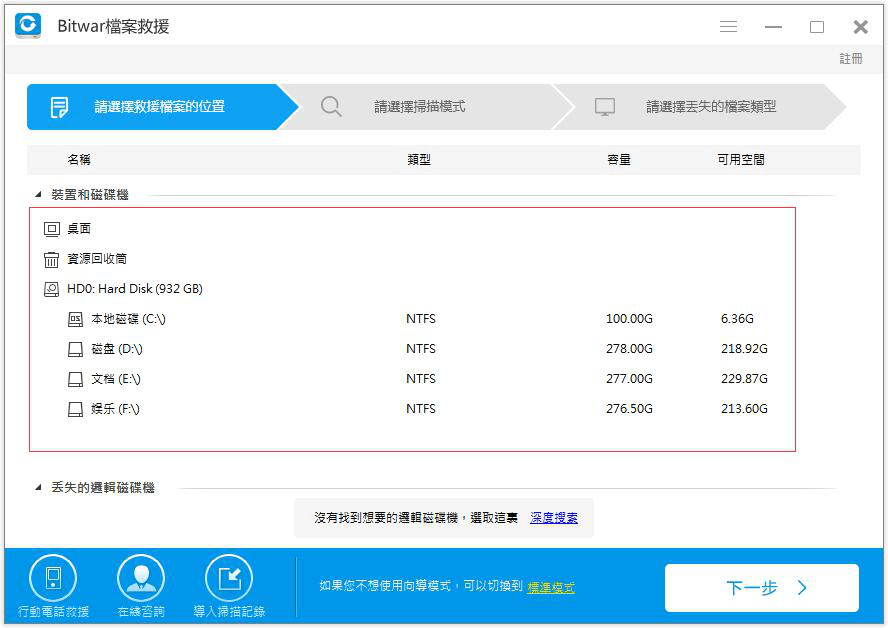
步骤2:選擇掃描模式,然後單擊「下一步」。
▲快速掃描:從意外刪除中救援檔案,例如shift+delete,清空資源回收筒或被其他軟體刪除等。可以在檔案或目錄結構未被其他檔案覆蓋的情況下找回檔案。
▲誤格式化掃描:在分區或硬碟上執行快速格式化後救援格式化檔案。
▲深度掃描:如果以前的掃描無法找到丟失的檔案,請嘗試深度掃描。深度掃描將搜索硬碟的每個扇區以查找所有現有檔案。但掃描過程將比快速掃描花費更多時間,並且掃描結果中不會包含原始檔案名。不過我們可以根據檔案類型和檔案大小找到檔案。
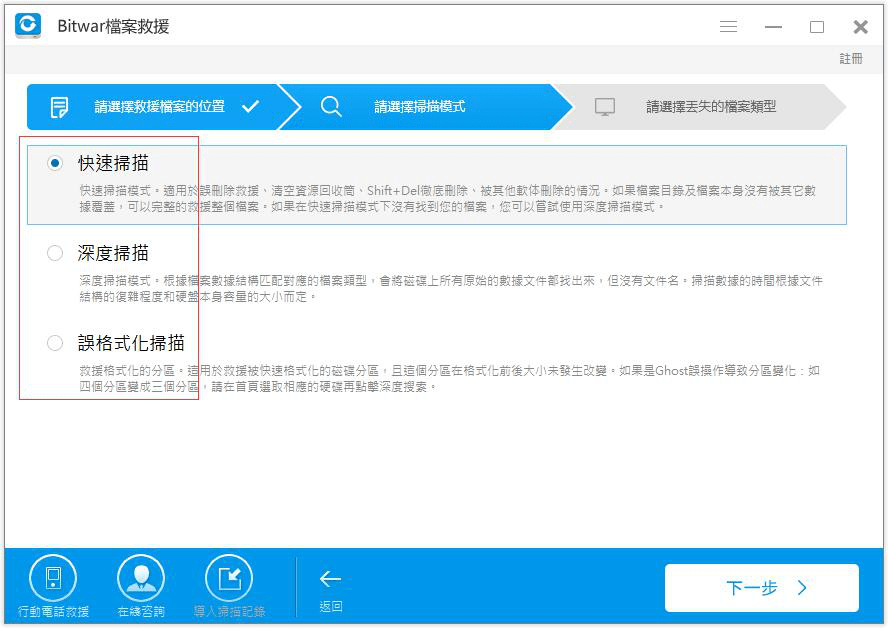
步驟3:我們可以使用Bitwar Data Recovery檔案救援軟體救援word檔案。除此以外,Bitwar Data Recovery還可以救援任何丟失的檔案格式類型,包括照片,音頻,文檔等。選擇後按「掃描」按鈕開始掃描。
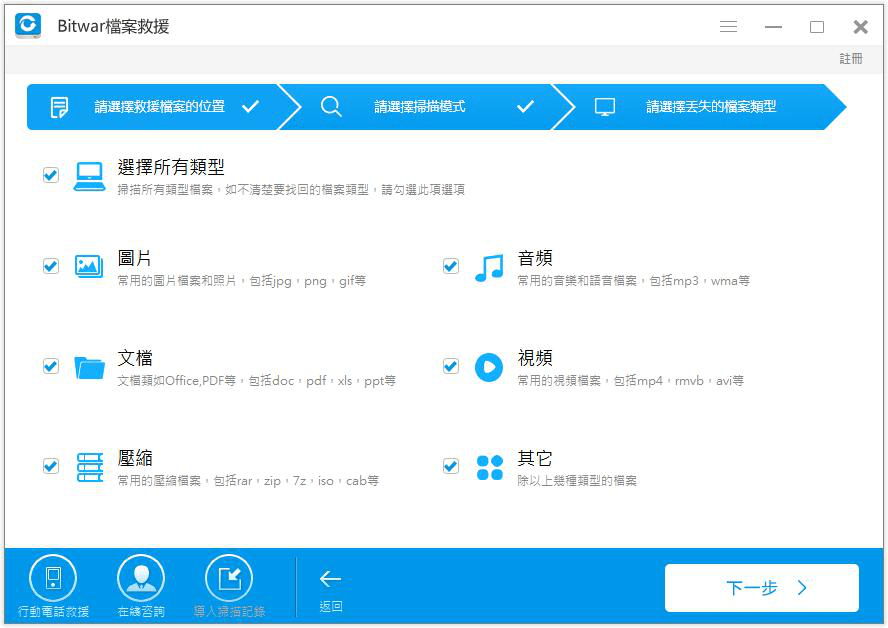
步驟4:掃描時,您可以看到所有符合條件的丟失的Word檔案都被掃描出來。您可以通過按暫停或停止按鈕停止掃描過程然後預覽和救援檔案。除了Word,Bitwar Data Recovery支持預覽多達300種不同的檔案類型,因此您可以直接點擊掃描到的縮略圖預覽Word/docx檔案。待掃描結束後,所有檔案就全部被掃描出來了。您可以此時再找到您要的檔案預覽。確定後選擇它並單擊「復原」按鈕將其保存到另一個分區或外部設備。
注意:不要將檔案直接保存到word丟失的原分割區。以免直接覆蓋檔案,造成救援任務失敗。
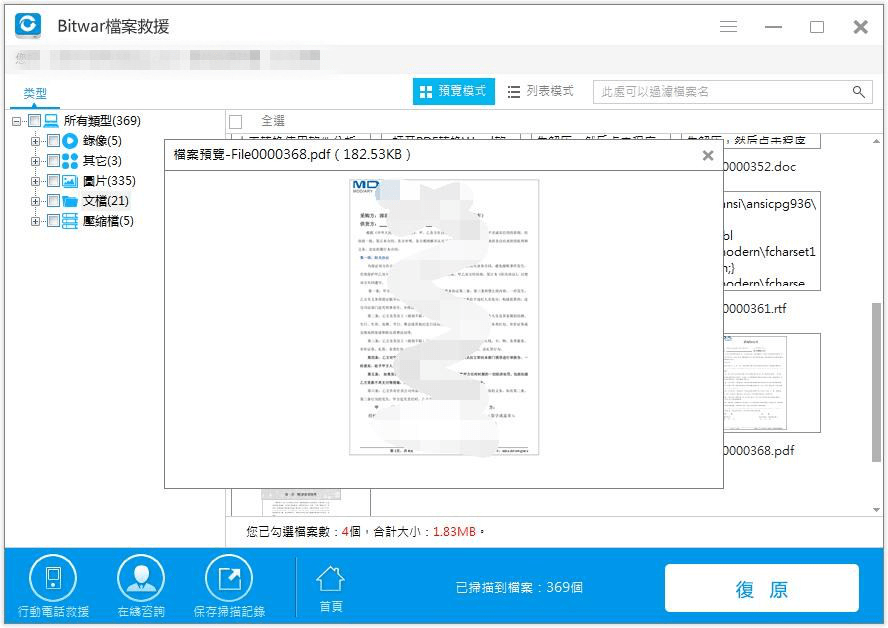
按照以上的步驟,意外刪除的Microsoft Word 2007 docx檔案已經被成功救援。那麼,前邊我們說Bitwar Data Recovery救援工具初次使用可以免費試用30天,如何獲取這30天的免費的使用權呢?
如何獲得30天的Bitwar Data Recovery的VIP許可?
當您安裝好並啟動Bitwar Data Recovery檔案救援程式後,您可以點擊右上方的註冊按鈕使用您的電子郵件地址註冊一個帳戶或直接使用您的Facebook,Twitter或Google+帳戶登錄,然後選擇一個社交帳戶(如Facebook、Twitter、LinkedIn、tumblr、reddit的其中一个)公開分享該它,您就可以自動獲得30天的Bitwar Data Recovery的VIP賬戶。您可以查看下邊的截圖了解更多的活動信息:
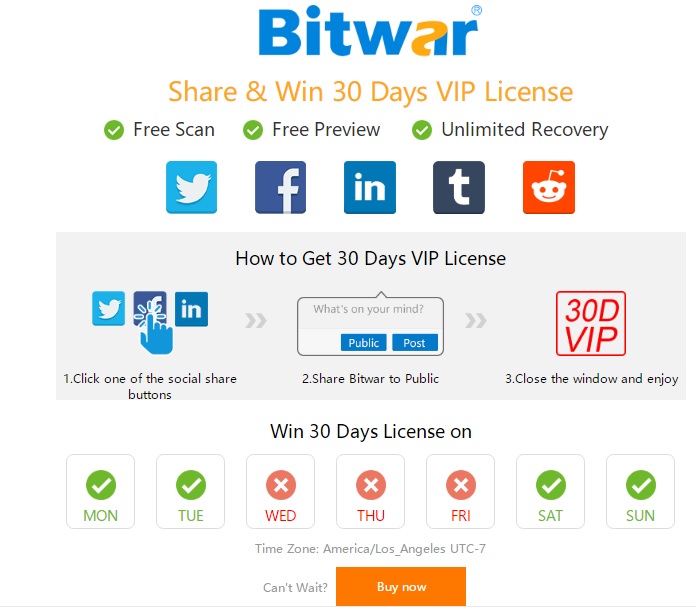
Bitwar Data Recovery是一款高效、方便、簡潔和操作簡單的檔案救援軟體。如果您的重要檔案也存在突然丟失的情況,那麼它絕對能幫到你。快安裝試試用吧。





